수식이나 함수에 잘못된 숫자 값이 포함된 경우 Excel에서 이 오류가 표시됩니다.
이 오류는 주로 수식의 인수 구역에 지원되지 않는 데이터 형식이나 숫자 형식을 사용하여 숫자 값을 입력했을 때 발생합니다. 예를 들어 달러 기호는 절대 참조 지표로 사용되고 쉼표는 수식의 인수 구분 기호로 사용되므로 통화 형식으로 $1,000 와 같은 값을 입력할 수 없습니다. #NUM 피하려면! 오류, 대신 1000과 같은 형식이 지정되지 않은 숫자로 값을 입력합니다.
다음과 같은 경우에도 Excel에서 #NUM! 오류가 표시됩니다.
-
IRR 또는 RATE처럼 반복 계산되는 함수가 수식에 사용되며 결과를 찾을 수 없는 경우.
이를 해결하려면 Excel에서 수식이 반복 계산되는 횟수를 변경합니다.
-
파일 > 옵션을 선택합니다.
-
수식 탭의 계산 옵션에서 반복 계산 사용 상자를 선택합니다.
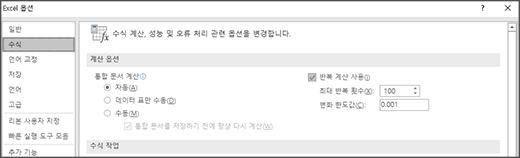
-
최대 반복 횟수 상자에 Excel에서 반복 계산할 횟수를 입력합니다. 반복 횟수가 많을수록 워크시트 계산에 필요한 시간이 더 길어집니다.
-
변화 한도값 상자에 계산 결과 사이에 허용할 변화 한도를 입력합니다. 값이 작을수록 결과가 더 정확하지만 Excel에서 워크시트를 계산하는 시간이 더 많이 걸립니다.
-
-
수식 결과가 너무 크거나 너무 작은 숫자여서 Excel에 표시할 수 없는 경우.
이 문제를 해결하려면 결과가 -1*10307에서 1*10 307사이가 되도록 수식을 변경합니다.
팁: Excel에서 오류 검사가 켜져 있는 경우 오류를 표시하는 셀 옆에 있는

추가 지원
언제든지 Excel 기술 커뮤니티에서 전문가에게 문의하거나 커뮤니티에서 지원을 받을 수 있습니다.










